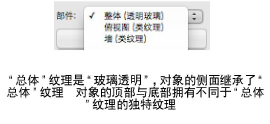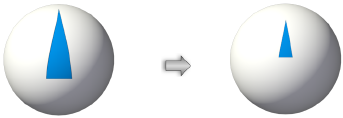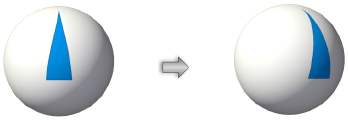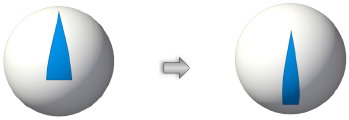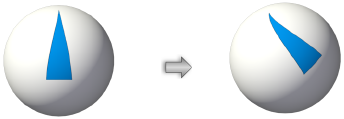按创建纹理所述创建或导入纹理资源。
选择要应用纹理的一个或多个对象。如果选择了多个对象,纹理资源将会应用到所选的所有对象上。对于多个选定对象,还可以使用额外的映射参数,以便实现纹理的无缝渲染。
幕墙壁纹理取决于框架和面板设置,无法从“渲染”选项卡设置。
在“属性”面板上,选择除“无”以外的任何填充样式(否则纹理不被渲染)。
单击“对象信息”面板中的“渲染”选项卡,并指定渲染设置。
参数 |
描述 |
模式 |
对于具有可以添加纹理的组件对象(例如墙、屋顶和楼板),请选择是“按对象”还是“按组件”应用纹理。 为获得最佳的绘图精确度,建议使用“按组件”设置墙、屋顶和楼板纹理。 |
部件 |
对于某些对象而言,可以将不同的纹理(包括贴花纸)应用至不同的部件。 ● 对于拉伸、扫掠、楼板、楼面和屋顶点,将纹理应用到顶部、底部和侧面。 ● 对于楼板(需要 Vectorworks Design Series),模式选项用于确定是从楼板组件还是从楼板开始应用纹理。如果选择了“按部件”模式,则楼板组件所使用的纹理也用作楼板纹理(请参阅创建楼板组件)。如果选择了“按对象”模式,则将纹理应用至顶部、底部和侧面。 ● 对于标准墙壁和圆墙壁,模式选项用于确定是从墙壁组件还是从墙壁开始应用纹理。如果选择了“按组件”模式,则墙壁组件所使用的纹理也用作墙壁纹理(请参阅创建墙壁组件)。如果选择了“按对象”模式,则将纹理应用至左侧、右侧、顶部、底部、起始端点封口、结束端点封口以及孔。编辑墙壁孔组件时,左墙壁和右墙壁纹理部分仅应用至墙壁孔;请参阅向符号定义添加三维墙壁孔组件。 幕墙壁纹理取决于框架和面板设置,无法从“渲染”选项卡设置。 ● 对于屋顶对象,将纹理应用至顶部、底部、侧面和天窗墙壁,如果安装了 Vectorworks Design Series 产品,还应用至封檐板、阁楼和屋檐底板。对于不含不同部件的对象,部件选项不可用。 ● 对于从 SketchUp 或 3ds (需要 Vectorworks Design Series)导入的网面对象,导入的模型会决定网面对象的纹理部件数量。会有一个计数单指明向已导入网面指派了多少独特纹理;单独部件未命名。 已应用至每个部件的纹理和贴花纸显示在部件旁边的括号内。要将纹理应用至“总体”或单个部件,选择相应的选项,然后从纹理列表中选择要应用的纹理。 “总体”表示会将同一纹理应用至该对象的所有部件。对于已被指定了不同于“总体”纹理的部件,显示在分隔栏上方,而其纹理与“总体”纹理相同的部件则显示在分隔栏的下方。
当所有部件都拥有不同的纹理时,“总体”不再显示。 设置类纹理时,其他部件不显示(请参阅概念:按类将纹理应用到对象和组件)。墙壁的起始帽,如果设置为按类获取纹理,则使用已指派至墙壁中央的类纹理。 |
还原至总体 |
如果为某个部件指定了一个纹理,但该部件应从“总体”继承其纹理,则选中该部件并单击还原至总体。部件将移回分隔栏下方,并且其纹理名称显示为(从总体)。已应用至该部件的任何贴花纸将被移除。 |
添加贴花纸 |
向选定部件添加贴花纸纹理;请参阅创建贴花纸纹理 |
纹理列表 |
从库或当前文件选择要应用的纹理。 |
纹理菜单 |
单击纹理列表旁边的箭头以打开纹理菜单。可以在此处编辑纹理资源或用于创建纹理资源的着色器,如编辑选定对象的纹理和着色器所述。也可以编辑关联的曲面影线。在编辑之前,可以复制资源以保留原始资源参数。 |
缩略图 |
显示所选纹理的缩略图 |
映射类型 |
选择如何将纹理应用至三维对象;请参阅映射类型 |
重置为默认映射 |
移除通过属性映射工具或“对象信息”面板中所作的任何更改,将纹理还原至其初始位置、比例及旋转 |
缩放 |
确定投影到对象时的纹理大小。例如,值为 2 表示将纹理投影的大小增大一倍。输入一个比例值或使用滑块更改比例。
|
水平偏移 |
设置纹理的水平起始位置
|
垂直偏移 |
设置纹理的垂直起始位置
|
旋转 |
设置纹理旋转的角度。输入 0 至 360 度的旋转值,或使用滑块更改旋转角度。
|
水平重复 |
在水平方向上重复纹理 |
垂直重复 |
在垂直方向上重复纹理 |
水平翻转 |
沿着垂直轴方向水平翻转纹理 |
垂直翻转 |
沿着水平轴方向垂直翻转纹理 |
半径 |
对于球体和柱体映射类型,设置纹理半径;默认的半径等于三维对象半径。增加该值可以减小对象上的纹理大小。 |
沿着最长边 |
如果选择自动对齐平面映射类型,为更便于映射,将纹理的 U 轴对齐至一个面的长边。取消选中时,纹理在对象空间中水平对齐。 |
为原点使用世界 Z 值 |
将纹理的 Z 原点设置为相对于世界 Z 原点,而不是相对于对象空间。这样可以在多个图层上无缝地应用纹理,适用于所有映射类型。启用了此参数的多个对象将沿着 Z 轴无缝渲染。 |
对齐选定的映射 |
对于平面、柱体和球体映射类型,对齐多个选定对象的纹理映射,使这些纹理看起来一样。对于多个启用了此参数的对象,使用第一个选定对象的映射参数,在所有选定的对象上其纹理看起来是无缝的。共享映射取决于当前选定的对象,且可以因选择不同的对象而变化。 此参数不适用于自动对齐平面、边界或屋顶映射类型。 |
网面平滑 |
将选定对象的网面平滑首选项设置为“无”、“使用文档首选项”、“自定义褶皱角度”或“已导入”。如已选择“自定义褶皱角度”,请指明所需的褶皱角度。 从 SketchUp 或 3ds 导入的网面对象会被自动设置为“已导入”,以保留来自原始导入文件的曲面法线数据。通过选择不同的网面平滑选项,导入的平滑法线可以禁用和编辑,但如果编辑网面,导入的平滑法线数据就会被删除。 此设置仅覆盖选定对象的文档首选项网面平滑设置。想查看网面平滑的文档首选项,请参阅 文档首选项:显示选项卡。 此参数适用于在 Vectorworks Design Series 产品中编辑 OpenGL 渲染。 |
更新 |
更新绘图显示 |
也可以从“资源管理器”应用纹理。选择对象,然后右键单击资源,然后从上下文菜单中选择应用。或者,双击资源或将资源拖动到对象上进行应用。要编辑映射,使用“对象信息”面板或属性映射工具。
纹理被应用至选定对象。